彩影怎么制作唯美水墨字体效果 彩影制作唯美水墨字体教程
时间: 2016-06-29
来源:当下软件园
A+
想要在自己图片上添加一点水墨字体,应该用什么软件好?小编推荐彩影,今天小编就给大家给讲讲彩影怎么制作唯美水墨字体效果,下面一起来看教程吧!
彩影制作唯美水墨字体教程
1、首先我们应该先找一张能与水墨效果搭配的背景图,比如本例中的图1。

背景图
2、启动彩影,然后使用“打开”按钮,打开我们挑好的背景图(如图2)。

彩影制作唯美水墨字体效果(1)
3、接着就是添加文字。彩影的文字输入非常人性化,而且提供了堪称最完备的效果参数给用户自由设置,让字体更加完美。点击软件界面上方导航栏的“玩转文字”,然后在界面左侧的文字编辑面板处输入文字并设置你喜欢的各种字体样式(如图3),最后点击“确认输入”按钮完成文字的添加。
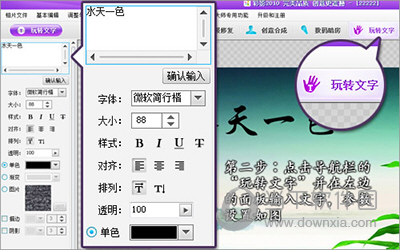
制作唯美水墨字体效果(2)
4、单击选中文字并点击鼠标右键弹出快捷菜单,在菜单中选择“融合所有图层”选项(如图4),因为输入的文字是单独的一个透明层,将它融合到背景图片后才能实现数码效果,以让效果更整体、自然。
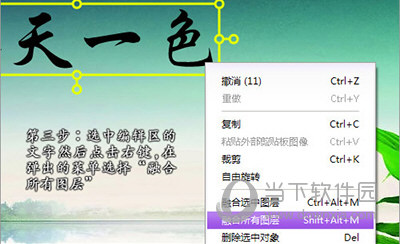
制作唯美水墨字体效果(3)
5、融合后再次点击界面上方导航栏的“数码暗房”,再点击界面左边的“后期艺术效果”按钮,在效果列表中,选择“写意风格”特效(如图5)。没错,它就是今天的“关键人物”!
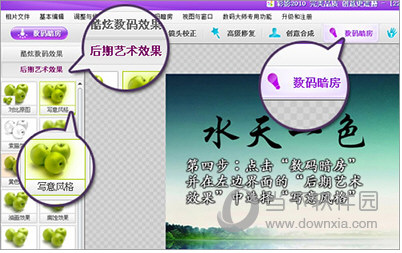
制作唯美水墨字体效果(4)
6、接下来我们开始设置效果参数(如图6),画笔半径可以尽量设置大一点(但也不要太大,因图而异),这样水墨效果会更突出,细心调整,达到你最满意的效果后,点击“确定”按钮完成操作。

制作唯美水墨字体效果(5)
OK!唯美的水墨字体效果就这样简单地实现了(如图7),效果很不错呢^_^当然了,相信大家做出来的效果可以比我的还出色:) 一起试试吧!

效果图
以上就是彩影怎么制作唯美水墨字体效果的全部内容了,希望能帮助到你。






















